Q. Puis-je enregistrer les données d'image une fois la copie terminée ?
Procédure : créer une Boîte utilisateur
Tapez sur [Utilitaires], puis sélectionnez [Enregistrement 1-Touche/Boîte].
Sélectionnez [Boîte Utilisat.] - [Boîte Utilisat. Public/Privé].
Tapez sur [Nouveau].
Configurez les différents éléments pour la boîte utilisateur, puis tapez sur [Valider].
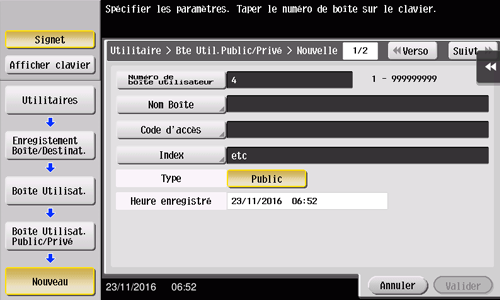
Paramètres
Description
[N° Boîte]
Utilisez le clavier pour saisir le numéro d'enregistrement pour une Boîte utilisateur. Si aucun numéro n'est saisi, le plus petit numéro disponible est attribué à la destination.
[Nom Bte Util.]
Entrez un nom de boîte utilisateur. Vous pouvez entrer jusqu'à 20 caractères.
[Code d'accès]
Spécifiez un mot de passe pour limiter l'accès à la boîte. Le nombre maximum de caractères est de 10.
[Index]
Sélectionnez un texte de recherche. Les boîtes utilisateur s'affichent sur l'écran supérieur en mode Boîte et triées selon l'index spécifié ici.
[Type]
Sélectionnez un type de boite utilisateur sous [Publique], [Perso] et [Groupe] en fonction des réglages Authentification ou Compte Département.
Seul [Publique] peut être sélectionné si la fonction d'authentification utilisateur ou de compte département n'est pas activée.
Si l'authentification utilisateur est activée, vous pouvez définir l'utilisateur propriétaire en sélectionnant [Perso]. Tapez sur [Changer Propriétaire], puis sélectionnez l'utilisateur souhaité.
Si Compte département est activé, sélectionnez [Groupe] pour définir le compte propriétaire. Tapez sur [Modifier Nom Compte], puis sélectionnez le compte souhaité.
[Délai suppression auto document]
Spécifiez le nombre de jours ou la période entre la date et l'heure d'enregistrement d'un document dans une boîte ou de la dernière récupération depuis une boîte et la date et l'heure de suppression automatique de ce dernier.
Pour ne pas supprimer les documents, sélectionnez [Enregistrer].
[Réception confidentielle]
Si un Kit Fax optionnel est installé sur cette machine, spécifiez si la fonction de réception confidentielle doit être ajoutée à la Boîte utilisateur. En cas d'ajout de la fonction de réception confidentielle, entrez le mot de passe de réception confidentielle deux fois.
Procédure : enregistrer des données dans une Boîte utilisateur
Chargez l'original.
Tapez sur [Copie].
Tapez sur [Application] et sélectionnez [Enr. ds Boîte].
Tapez sur [OUI], sélectionnez une boîte utilisateur à utiliser pour les enregistrements sous [Boîte], puis tapez sur [OK].
 Pour renommer des données à enregistrer dans une boîte utilisateur, renommez-les en utilisant [Nom Document].
Pour renommer des données à enregistrer dans une boîte utilisateur, renommez-les en utilisant [Nom Document]. Pour enregistrer des données dans une boîte utilisateur tout en imprimant les données, cochez la case [Enreg. & imprimer].
Pour enregistrer des données dans une boîte utilisateur tout en imprimant les données, cochez la case [Enreg. & imprimer]. Tapez sur [Nouveau] lors de la sélection d'une boîte utilisateur pour y enregistrer des données et vous pourrez enregistrer les données dans une boîte utilisateur nouvellement créée en ne spécifiant que le numéro de la boîte.
Tapez sur [Nouveau] lors de la sélection d'une boîte utilisateur pour y enregistrer des données et vous pourrez enregistrer les données dans une boîte utilisateur nouvellement créée en ne spécifiant que le numéro de la boîte.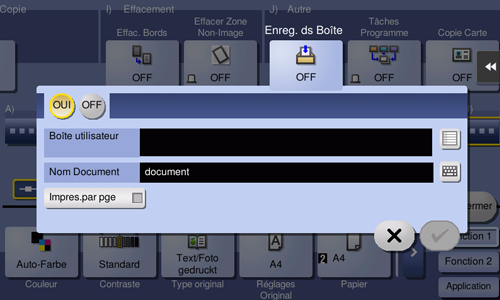
Appuyez sur la touche Départ pour enregistrer les données dans la boîte utilisateur.